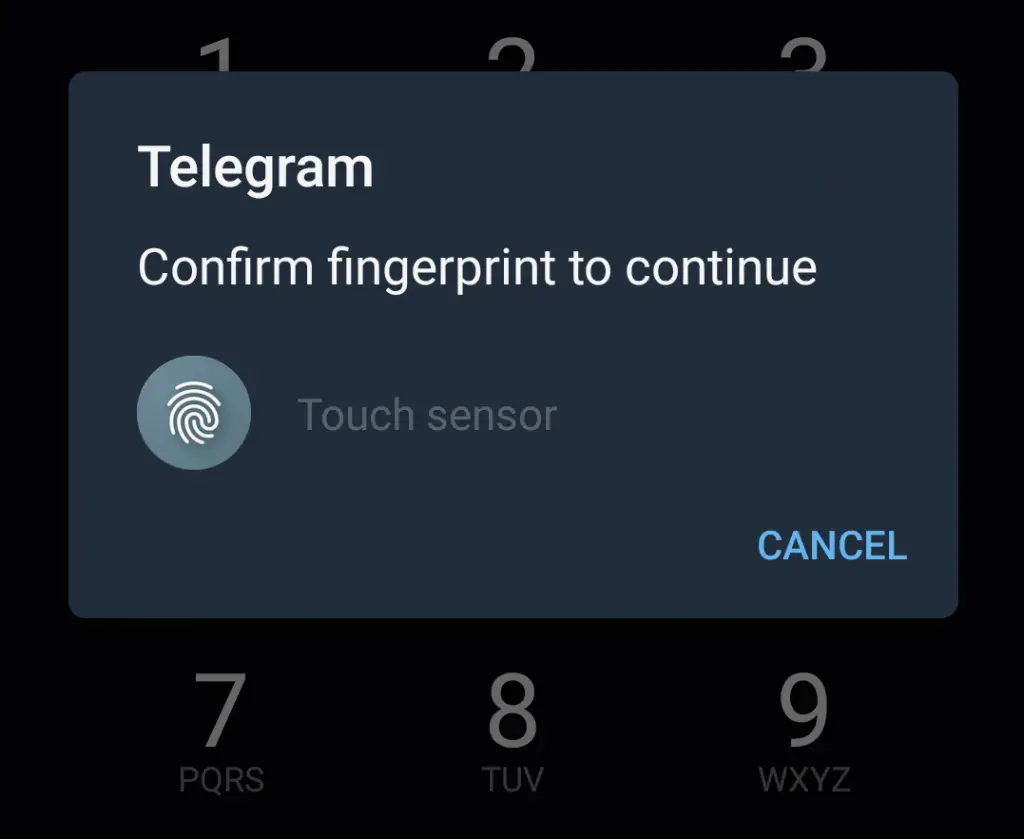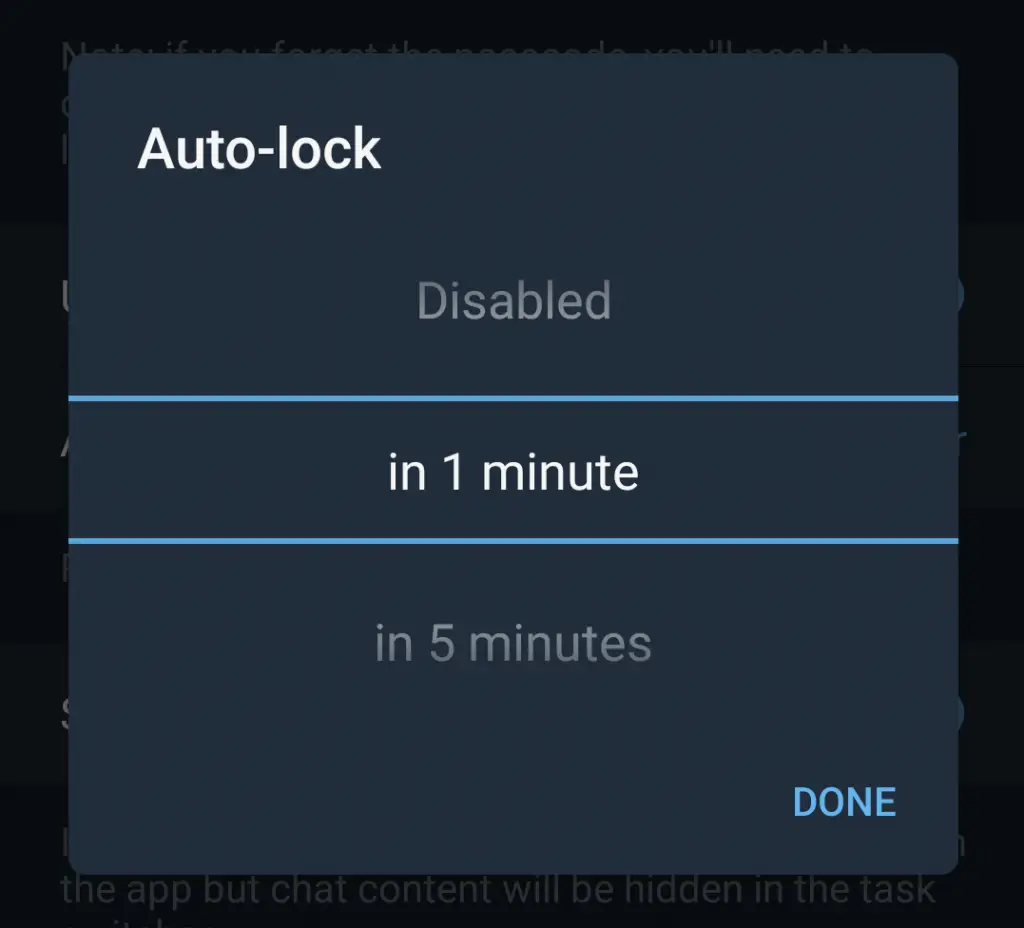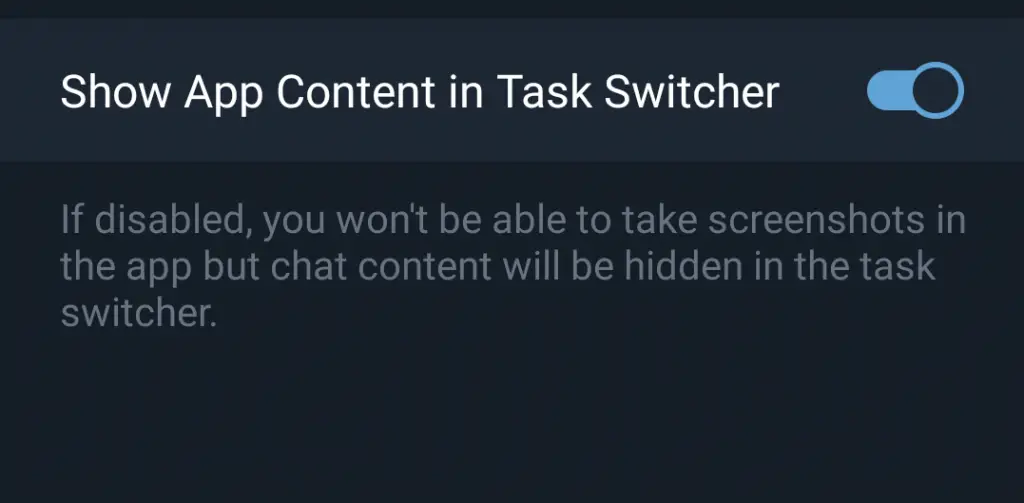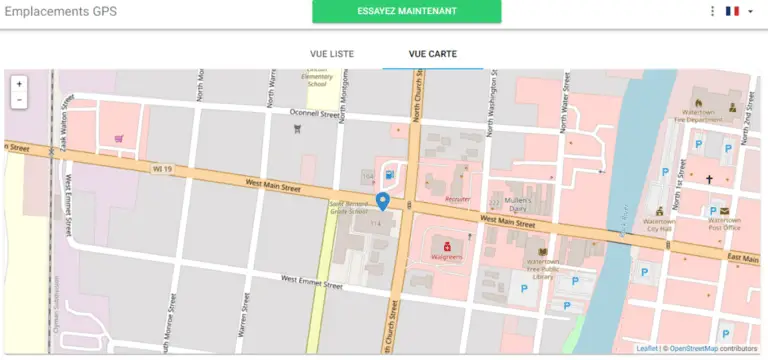Cum să vă asigurați conversațiile Telegram cu o parolă; Activați blocarea amprentei digitale
În ultimele săptămâni, mulți utilizatori de smartphone-uri au început să folosească Telegram și a devenit una dintre cele mai bune aplicații din magazinele de aplicații. Această aplicație oferă, de asemenea, caracteristici suplimentare care o diferențiază de WhatsApp, ceea ce a cauzat îngrijorări de confidențialitate pentru mulți după modificările sale de politică. Dacă utilizați Telegram și sunteți îngrijorat și de confidențialitatea și securitatea dvs., ați ajuns la articolul potrivit. Am vorbit deja despre modul în care puteți utiliza blocarea amprentei pe WhatsApp și astăzi vom vorbi despre blocarea amprentelor digitale pentru Telegram, astfel încât să vă puteți păstra chaturile în siguranță.
Asigurați-vă conversațiile de telegramă
Telegram are o funcție încorporată de blocare a parolei, la fel ca WhatsApp. Iată cum puteți seta o parolă în Telegram.
Setați o parolă
1] Deschideți aplicația Telegram de pe telefonul smartphone și atingeți meniul cu trei linii din stânga sus.
2] Selectați opțiunea „Setări” de acolo și apăsați „Confidențialitate și securitate”.
3] În secțiunea „Securitate”, apăsați „Cod de blocare”.
4] Activați comutatorul de lângă „Blocare cod” pentru ao activa.
5] Acum aplicația vă va cere să creați o parolă din patru cifre. Introduceți-l de două ori pentru a salva.
Asta e tot! Codul de acces la telegramă este acum activ.
Activați blocarea amprentei digitale
Veți vedea opțiunea „Deblocați cu amprentă” după setarea parolei. Este activat în mod implicit. Puteți dezactiva funcția dacă doriți să o deblocați folosind numai codul de acces.
Acum, când deschideți aplicația Telegram, veți vedea opțiunea de deblocare folosind amprenta pe ecran. Chiar și acolo puteți ieși din ecran și puteți utiliza parola.
Setați ora de blocare automată
În mod implicit, Telegram blochează automat aplicația după o oră. E prea lung, nu-i așa? De asemenea, îl puteți seta în funcție de preferințe.
Atingeți opțiunea „Blocare automată” din setarea de mai sus și modificați timpul între 1 min și 45 de ore. De asemenea, puteți dezactiva funcția de aici.
După ce ați terminat setarea, apăsați butonul „Terminat” pentru a salva setările.
Aplicația dvs. se blochează acum după ora setată. De asemenea, îl puteți bloca manual atingând pictograma de blocare din ecranul „Discuții”.
Sfat bonus: ascundeți chat-urile în App Switcher
Puteți alege, de asemenea, să ascundeți conținutul aplicației în sarcină sau în comutatorul de aplicații. Tot ce trebuie să faceți este să dezactivați butonul „Afișați conținutul aplicației în comutatorul de sarcini” de sub AutoLock.
Puncte de reținut
- Parola Telegram nu este sincronizată cu contul dvs. Telegram și este doar pentru dispozitivul respectiv și o puteți configura pe fiecare dispozitiv.
- Dacă vă uitați parola, va trebui să eliminați aplicația Telegram și să o reinstalați.
- Vă veți recupera toate datele, cu excepția conversațiilor secrete.
- Dacă ascundeți chatul pe ecranul de comutare a aplicației, nu veți putea face capturi de ecran în aplicație.
Acesta este modul în care puteți utiliza codul de acces și blocarea amprentelor digitale pentru Telegram. Dacă doriți să aflați mai multe despre funcțiile sale legate de WhatsApp, citiți aici comparația detaliată a WhatsApp Vs Telegram Vs Signal.
Pentru mai multe sfaturi și trucuri, rămâneți la curent!